更換列印碳粉匣
![]()
|
![]()
|
![]()
|
![]()
|
![]()
|
![]()
|
![]()
|
![]()
|
![]()
|
![]()
|
![]()
請將列印碳粉匣存放於陰涼處。
影像數量與濃度、一次列印的頁數、紙張種類與尺寸,以及溫度和濕度等環境狀態,都會讓實際可列印的張數有所不同。碳粉的品質會隨時間下降。您可能必須提早更換列印碳粉匣。因此,我們建議您隨時備好新的列印碳粉匣。
為獲得良好的列印品質,製造商建議您使用原廠碳粉。
若在辦公事務用品上使用非製造商提供的零件,製造商對此所產生的任何損失或費用概不負責。
畫面上的訊息
畫面上出現下列任一訊息時,請更換指定的列印碳粉匣:
「Out of Toner: Black」
「Out of Toner: Magenta」
「Out of Toner: Cyan」
「Out of Toner: Yellow」
畫面上出現下列任一訊息時,請準備好指定的列印碳粉匣:
「Toner Almost Empty Replace Required Soon: Toner Cartridge (Black)」
「Toner Almost Empty Replace Required Soon: Toner Cartridge (Magenta)」
「Toner Almost Empty Replace Required Soon: Toner Cartridge (Cyan)」
「Toner Almost Empty Replace Required Soon: Toner Cartridge (Yellow)」
![]()
切勿讓迴紋針、釘書針或其他小物件掉落到機器內部。
請勿讓列印碳粉匣在無蓋狀態下,長時間受到陽光直射。
請勿觸摸列印碳粉匣的感光滾筒單元。
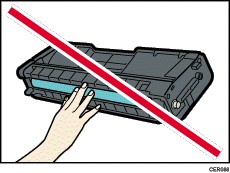
請勿觸碰列印碳粉匣兩側的識別晶片,如下圖所示。
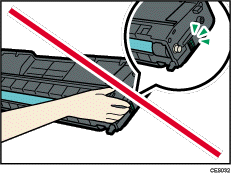
拆下列印碳粉匣時,請小心不要觸碰到上蓋底面的雷射掃描單元(下圖箭頭所示位置)。
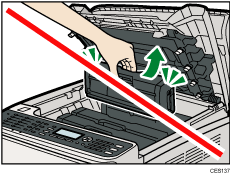
若青色、洋紅色或黃色碳粉用完,您可以只使用黑色碳粉進行黑白列印。使用本機的驅動程式,將色彩模式設定變更為黑白。
若黑色碳粉用完,在尚未更換黑色列印碳粉匣前,您無法列印黑白或彩色。
![]() 拉起上蓋上的拉桿,然後小心抬起上蓋。
拉起上蓋上的拉桿,然後小心抬起上蓋。
請確保ADF已闔上。
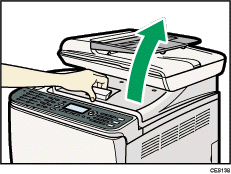
![]() 小心地依垂直方向取出列印碳粉匣,握住列印碳粉匣的中央。
小心地依垂直方向取出列印碳粉匣,握住列印碳粉匣的中央。
從後方開始,列印碳粉匣的安裝順序為青色(C)、洋紅色(M)、黃色(Y)和黑色(K)。
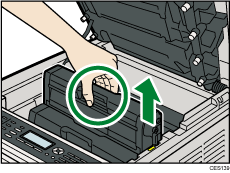
請勿搖晃拆下的列印碳粉匣。否則可能會使剩餘的碳粉漏出。
將舊的列印碳粉匣置於紙張或類似材料上,以避免弄髒您的工作場所。
碳粉顏色標示於每個列印碳粉匣上的標籤。
![]() 將新的列印碳粉匣從盒中取出,然後從塑膠袋中拿出來。
將新的列印碳粉匣從盒中取出,然後從塑膠袋中拿出來。
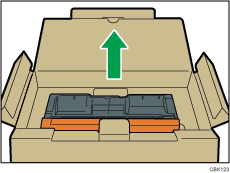
![]() 握住列印碳粉匣,然後左右搖晃五到六次。
握住列印碳粉匣,然後左右搖晃五到六次。
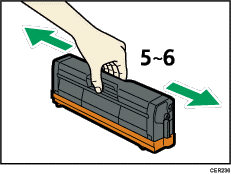
讓瓶內的碳粉均勻分布,可提升列印品質。
![]() 取下列印碳粉匣的蓋子。
取下列印碳粉匣的蓋子。
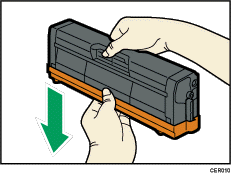
![]() 檢查碳粉色彩與對應位置,然後小心地將列印碳粉匣垂直插入。
檢查碳粉色彩與對應位置,然後小心地將列印碳粉匣垂直插入。
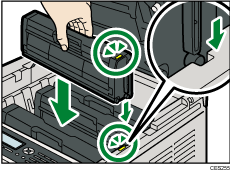
![]() 雙手托住上蓋的中央,並小心闔上上蓋。小心不要夾到手指。
雙手托住上蓋的中央,並小心闔上上蓋。小心不要夾到手指。
闔上上蓋後,等待初始畫面出現。
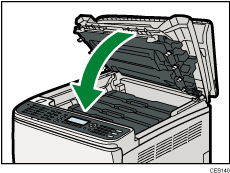
![]() 將步驟5中取下的蓋子,蓋在舊的列印碳粉匣上。然後將舊的列印碳粉匣放進塑膠袋,接著放入盒中。
將步驟5中取下的蓋子,蓋在舊的列印碳粉匣上。然後將舊的列印碳粉匣放進塑膠袋,接著放入盒中。
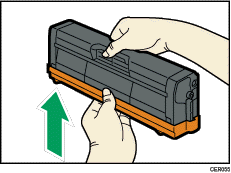
![]()
為了環保,請務必將舊的列印碳粉匣蓋上保護蓋,以便於回收。
請配合列印碳粉匣回收計畫,這項計畫收集並處理用過的列印碳粉匣。關於詳細資訊,請聯絡您的業務代表或服務代表。

